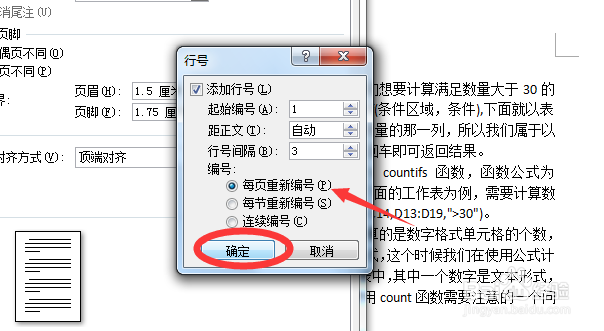1、工作中如果遇到每隔几行就好加一个标号的情况,如果文档内的内容比较少直接添加还比较方便,但是多的话就需要批量来设置一下了,首先我们在文档点击选择最上面的页面布局选项,其下面有一个页面设置选项卡,如下图所示。

2、在页面布局选项卡下有一个行号设置,我们点击行号下拉菜单,选择其中的行编号选项,一般是在下拉菜单的最后一个如下图所示。

3、点击选择行编号设置之后会出来一个相关设置的对话框,在对话框的右下角有一个行号按钮,如下图所示,我们点击选择它。

4、接下来就会出来一个行号设置的小对话框,如下图,在这里我们可以进行详细的设置,首先我们勾选上添加行号。

5、下面我们再详细说一下其他的设置,可以看最上面的是可以设置起始这里就按照1来了。中间是一个距正文的距离,即编号里正文的距离,这个看下自己有没有具体的需求如果有就进行设置,最后一个就是行号间隔的设置,即间隔几行添加一个编号,在这里我们就设置为3,即每间隔3行添加一个编号。

6、接着再简单说一下下面的关于编号的一个设置,如下图所示对编号可以进行三种设置,根据自己的需要来进行设置,第一个是每一页都是邓咀挚垡重新编号,第二个是每一节重新编号,第三个是一直连续编号,在这里我们就选择第一个了。设置完成之后点击确定,返回到文档就可以看到结果了。